如何安装和初始化飞牛私有云 fnOS?
你可以将 fnOS 安装部署到你的设备上,我们支持主流的 x86 架构硬件。以下是安装步骤:
1. 1. 下载安装镜像
前往 飞牛私有云官网 下载最新的系统安装 iso 镜像。
2. 2. 制作引导盘
此步骤需要在电脑上使用写盘工具将镜像文件烧录到 U盘中。U 盘在完成安装后就可推出。写盘工具可选择 Rufus (Rufus4.5 下载 、Rufus 4.0 下载、Rufus 官网)、Balenaetcher 等。下文以 Rufus 为例:
2.1 1. 选择要写入的 U 盘
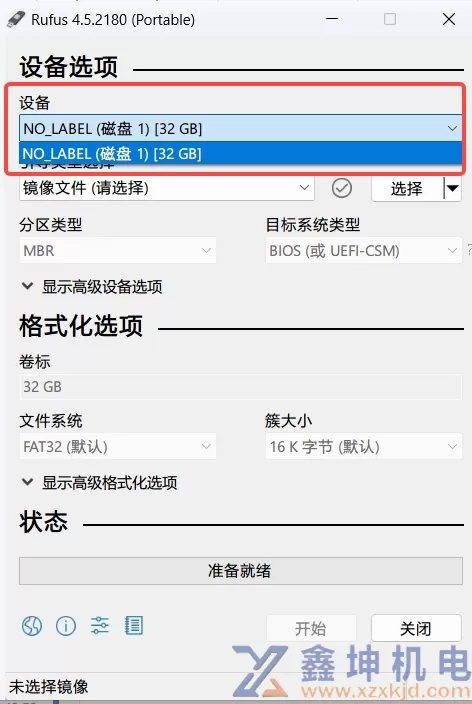
2.2 2. 选择下载好的镜像

2.3 3. 点击开始
进度条显示 “准备就绪” 即为完成,可拔出 U 盘。
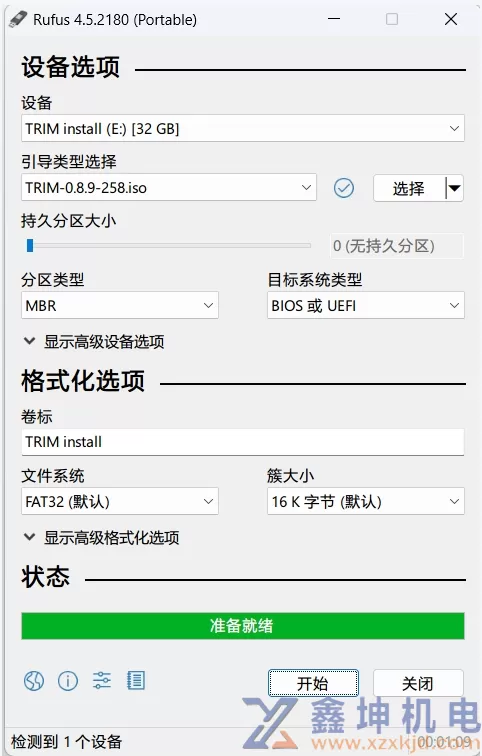
3. 3. 将系统安装到设备上
3.1 1. 设备准备
将主机接入至少一块硬盘用于做系统盘。系统盘推荐选择 SSD 固态硬盘以获得更快的系统运行速度。
将主机接好网线。暂时不支持只有无线网卡的情况下安装,后续有计划支持。
接好电源、显示器、键盘、鼠标,鼠标非必需。
3.2 2. 选择引导盘
将制作好的引导盘插入到主机的接口。按主机电源开机,开机同时快速按键盘热键进入boot 设备选择界面。不同设备主板进入boot 页面的热键不同,F2、F7、F8、F10、F11、F12、esc 、Delete 键都有可能。
选择引导盘,按回车,进入安装页面。
3.3 3. 选择安装方式
推荐选择 Graphical Install(图形化安装流程),回车进入下一步。
注意:
- 如果页面提示 “暂不支持在当前模式下安装。请前往BIOS关闭 Secure Boot 后重试”,请参考 安装系统异常情况处理 中第 1 点
- 如果在后续图形化安装步骤中遇到错误安装失败,请重启设备、在这一步选择 Rescuing Install(应急模式安装)重试。

3.4 4. 选择系统盘
方向键切换选择要用于系统安装的硬盘,回车或 Alt+N 进入下一步。
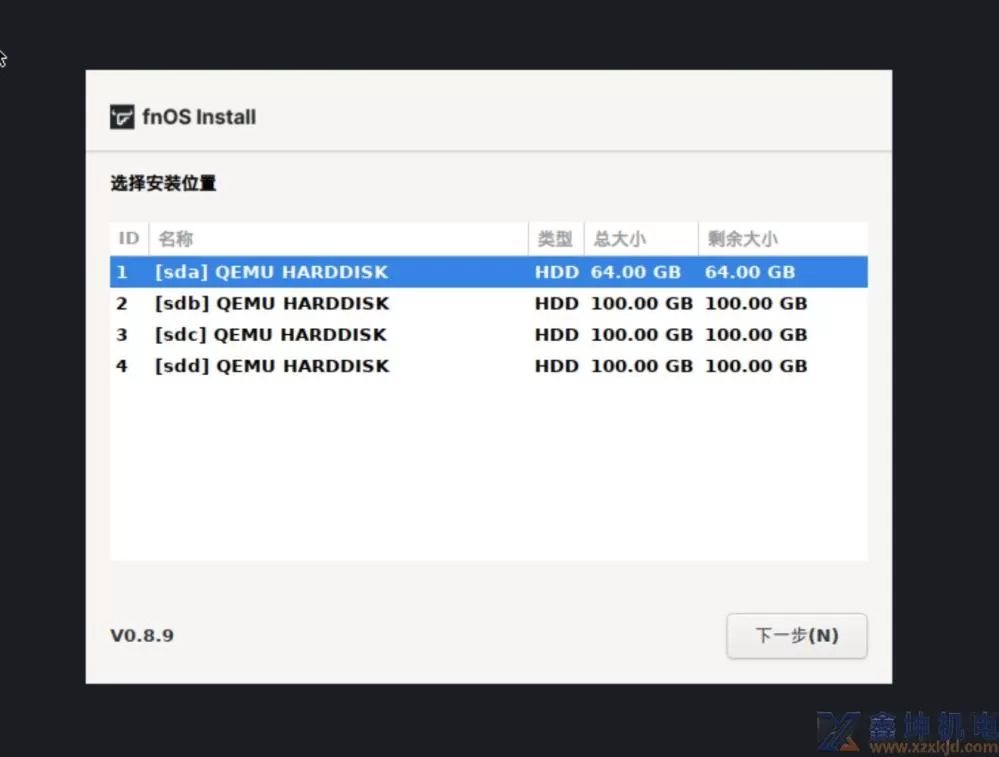
3.5 5. 设置系统分区和 Swap 大小
在系统盘容量充足的情况下,建议系统分区设置为 64 GB。如安装在虚拟机下,可按情况适当减小。Swap 分区大小已按物理内存大小计算推荐值,可按硬件情况自行调整。
注意:在 fnOS 上,系统将只安装在一块硬盘中。系统盘除系统分区以外的空间,可用于创建存储空间安装应用和存储文件。建议根据需要选择合适容量的 SSD 作为系统盘。
确认后,回车或 Alt+N 进入下一步。
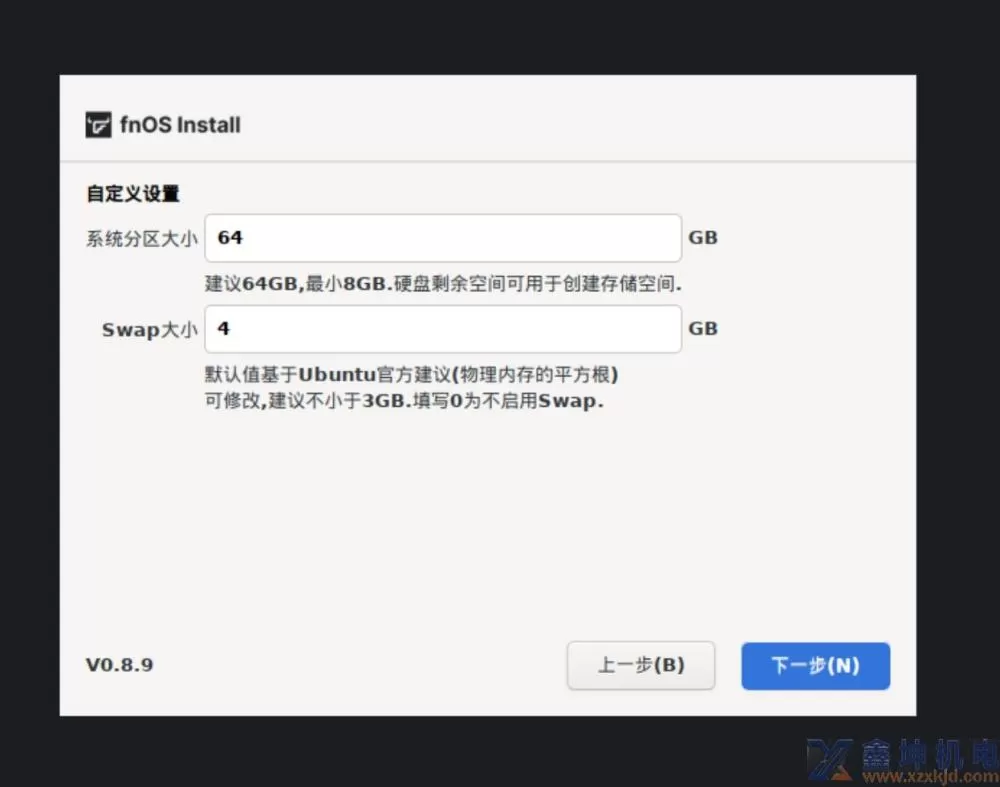
3.6 6. 确认格式化
所选择的系统盘将被格式化,所有内容将被删除,回车或 Alt+O 确认后开始安装。
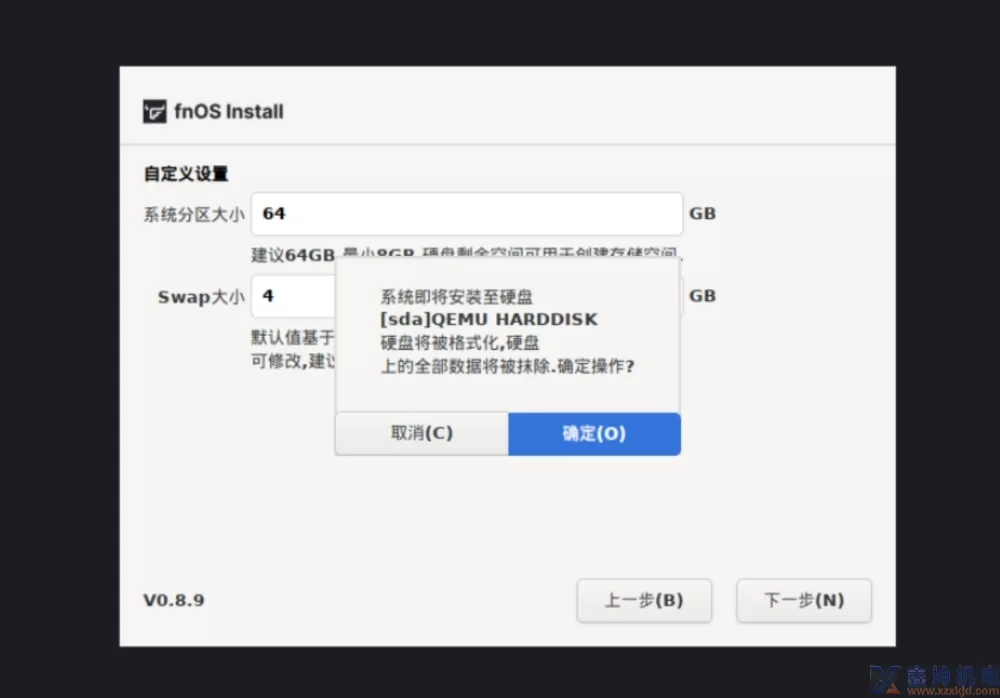

3.7 7. 设置网络
安装完成后将自动进入网络设置,系统将自动检测已连接的网卡并获取动态 IP。如网卡未开启 DHCP,你需要手动设置 IP。确认后,回车或 Alt+S 保存设置。
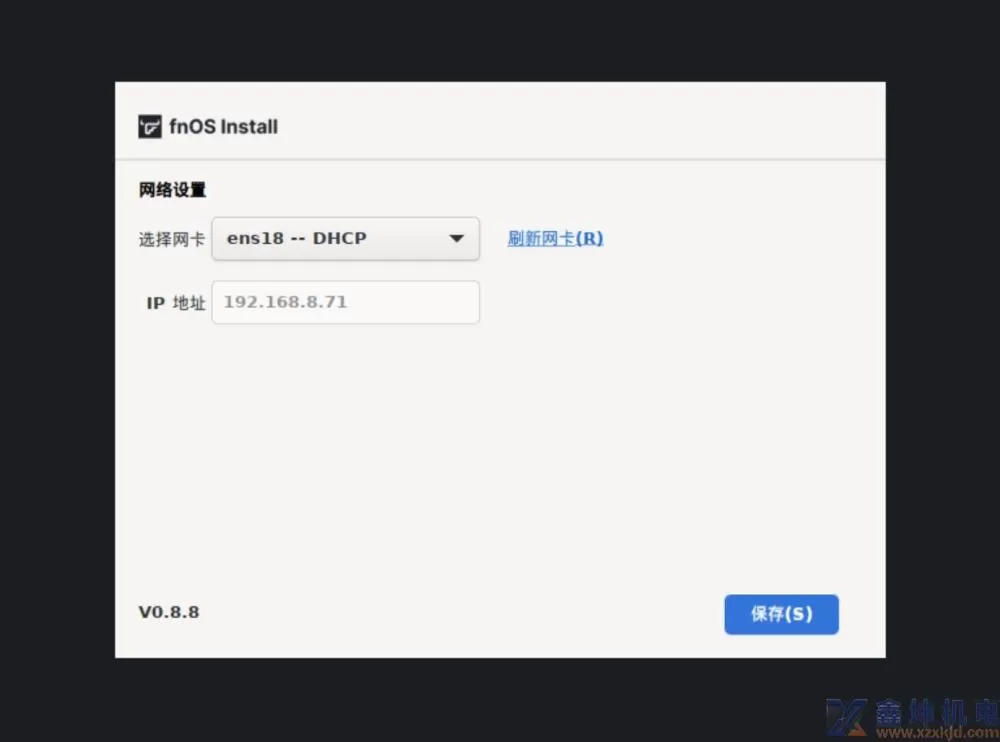
3.8 8. 重启设备
网络设置保存成功后,你可以将引导盘从主机上拔出。回车或 Alt+O 重启系统。
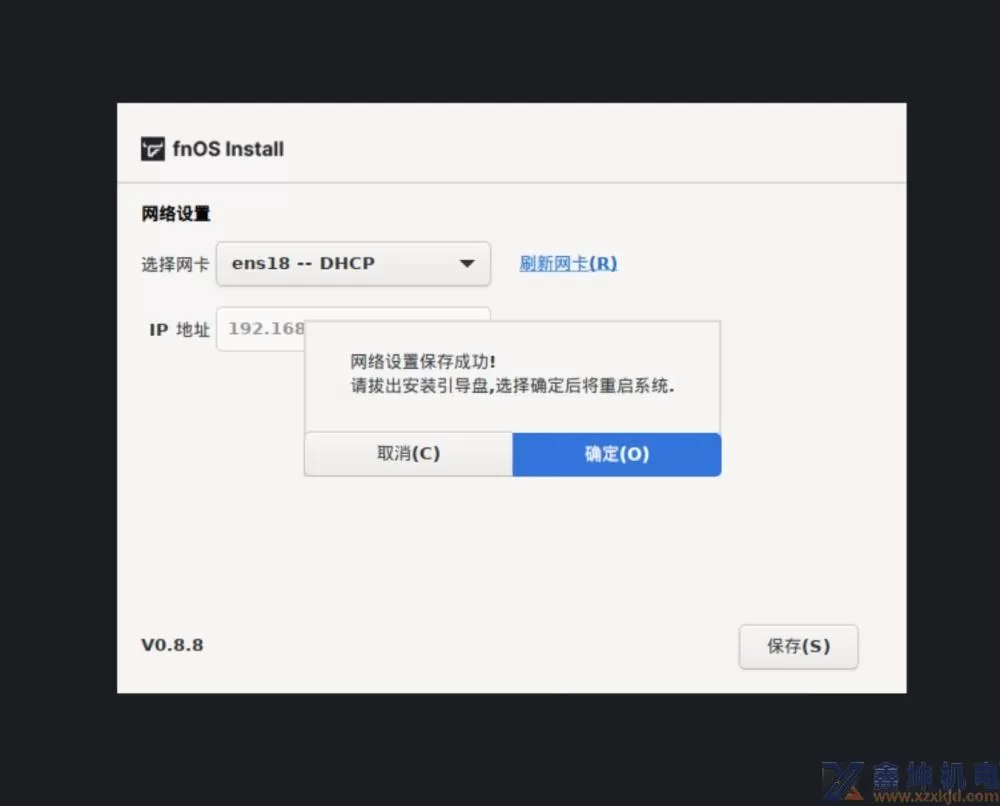
3.9 9. 重启成功进入终端
设备重启成功后将自动进入终端登录页,这意味着系统已成功安装并启动!请记住所设置的 IP 地址,接下来你将通过浏览器访问此地址来设置和使用 fnOS。现在你可以将显示器、键盘、鼠标从主机上拔除了。
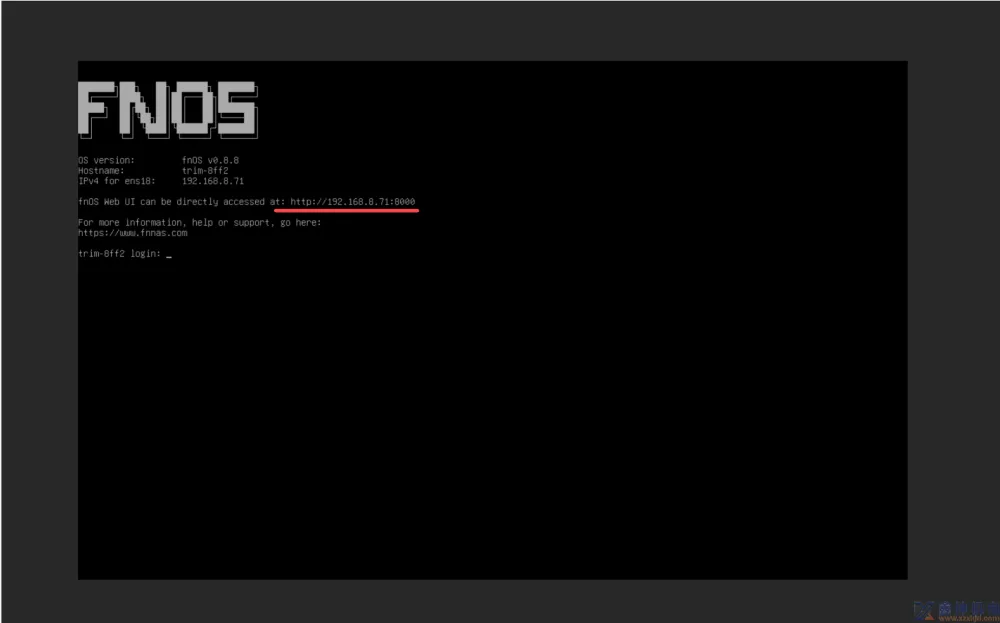
4. 4. 浏览器访问 fnOS
在电脑浏览器上访问上一步所设置的 IP 地址。首次进入 fnOS,你需要完成 2 项简单的系统初始化设置。点击 开始 NAS 之旅 进入初始化。
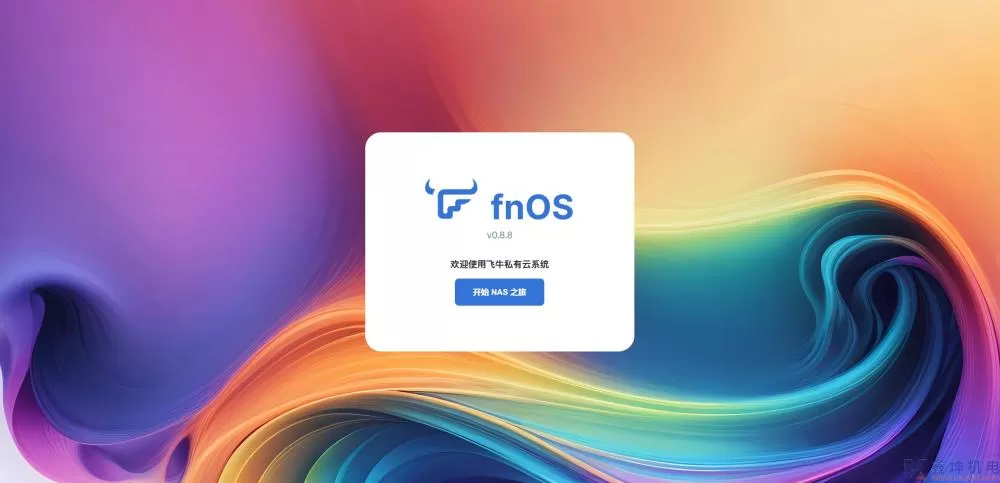
4.1 1. 设置设备名称
设备名称支持数字、英文及短横线(-),不能以短横线开头或结尾。
4.2 2. 设置管理员账号
fnOS 用户分为管理员用户和普通用户,且支持创建多个管理员。首位管理员为超级管理员,相较于其他管理员的特殊性在于:创建后不能删除、只能停用,且默认开启 SSH 权限。请设置高强度的密码以提高账号安全性。
确认后,点击 进入fnOS 完成设置。
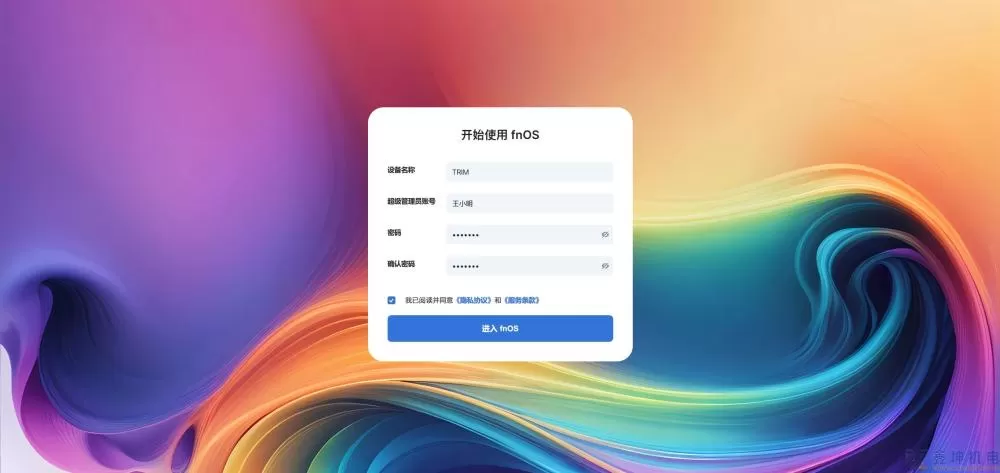
4.3 3. 进入桌面
建议尽快创建存储空间以便上传文件和安装应用。如果硬盘还没有准备好,也可以点击 稍后 跳过,后续可从 设置 > 存储空间管理 中创建。请参考 如何创建存储空间 以了解更多信息。
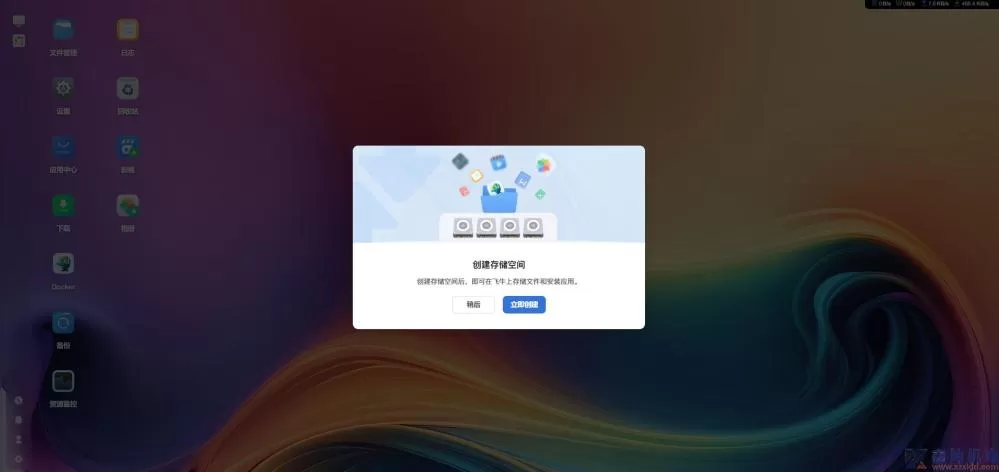
5. 5. 下载安装 App
推荐下载飞牛私有云 App,具体方式请参考 如何安装 App 并连接到飞牛 NAS?
祝你享用愉快 ^ ^
提示:在享受本文内容的同时,请注意版权归属 徐州鑫坤机电设备有限公司https://www.xzxkjd.com如果您觉得有价值欢迎分享,但请务必注明出处,感谢您的理解,谢谢!
以下部分内容需要登录查看 立即登录
相关内容
- 如何安装和初始化飞牛私有云 fnOS?
- 供需裂口持续扩大:2025年铜价暴涨,产业链如何应对?
- 铜,新时代的“石油”?2025年价格狂飙背后的战略博弈
- 从能源革命到智能时代:2025铜价暴涨背后的全球新逻辑
- 铜价创历史新高!绿色转型与供需失衡背后的财富浪潮
- 2025铜价为何一飞冲天?三大核心驱动力深度解析
- 上海非急救出租服务全解析
- 深耕中考复读赛道 深圳深才教育为复读生搭建升学桥梁
- 阳光下的童年:那些被温暖照亮的纯真时光
- 群晖DSM7.0-7.21监控套件Surveillance Station 9.20-11289开心版60个许可证设置教程(无重启、无断流、无卡死、史上最完美)
- 云服务器+SD-WAN组网和域名DNS解析
- 在云主机上安装iKuai OS,实现SD-WAN组网,利用云主机80;443端口搭建企业网站。个人博客。让云主机当做你的堡垒机,实现数据本地化。
 简体中文
简体中文 繁體中文
繁體中文 English
English Nederlands
Nederlands Français
Français Русский язык
Русский язык Polski
Polski 日本語
日本語 ภาษาไทย
ภาษาไทย Deutsch
Deutsch Português
Português español
español Italiano
Italiano 한어
한어 Suomalainen
Suomalainen Gaeilge
Gaeilge dansk
dansk Tiếng Việt
Tiếng Việt Pilipino
Pilipino Ελληνικά
Ελληνικά Maori
Maori tongan
tongan ᐃᓄᒃᑎᑐᑦ
ᐃᓄᒃᑎᑐᑦ ଓଡିଆ
ଓଡିଆ Malagasy
Malagasy Norge
Norge bosanski
bosanski नेपालीName
नेपालीName čeština
čeština فارسی
فارسی हिंदी
हिंदी Kiswahili
Kiswahili ÍslandName
ÍslandName ગુજરાતી
ગુજરાતી Slovenská
Slovenská היברית
היברית ಕನ್ನಡ್Name
ಕನ್ನಡ್Name Magyar
Magyar தாமில்
தாமில் بالعربية
بالعربية বাংলা
বাংলা Azərbaycan
Azərbaycan lifiava
lifiava IndonesiaName
IndonesiaName Lietuva
Lietuva Malti
Malti català
català latviešu
latviešu УкраїнськаName
УкраїнськаName Cymraeg
Cymraeg ກະຣຸນາ
ກະຣຸນາ తెలుగుQFontDatabase
తెలుగుQFontDatabase Română
Română Kreyòl ayisyen
Kreyòl ayisyen Svenska
Svenska հայերեն
հայերեն ဗာရမ်
ဗာရမ် پښتوName
پښتوName Kurdî
Kurdî Türkçe
Türkçe български
български Malay
Malay मराठीName
मराठीName eesti keel
eesti keel മലമാലം
മലമാലം slovenščina
slovenščina اوردو
اوردو አማርኛ
አማርኛ ਪੰਜਾਬੀName
ਪੰਜਾਬੀName albanian
albanian Hrvatski
Hrvatski Suid-Afrikaanse Dutch taal
Suid-Afrikaanse Dutch taal ខ្មែរKCharselect unicode block name
ខ្មែរKCharselect unicode block name




